Kaip įdiegti (arba perkelti) programas į kitą diską sistemoje "Windows 10"

"Windows 10" leidžia jums įdiegti programas iš "Store" bet kuriame diske, kuris jums patinka. Jūs taip pat galite perkeltas anksčiau įdiegtas programas į naują vietą be jų pašalinti ir iš naujo įdiegti.
Programas galite saugoti vidiniame arba išoriniame įrenginyje. Antrinis vidinis kietasis diskas arba skaidinys veikia gerai, bet taip pat galite naudoti šį triuką, kad programas būtų galima laikyti SD kortelėje ar USB įrenginyje.
Išplėskite kompiuterio saugyklą
Jei turite "Windows 10" arba nešiojamą kompiuterį su maža saugyklos dalis, SD kortelė gali būti geriausias būdas išplėsti savo saugyklą - tiek programoms, tiek kitokio pobūdžio turiniui.
Pirma, turėsite įsigyti SD kortelę, kuri atitiktų jūsų įrenginį. Priklausomai nuo jūsų įrenginio, jums gali prireikti didesnės SD kortelės ar mažesnės "microSD" kortelės (kurios dažnai parduodamos su adapteriais, kurie leidžia jiems veikti taip pat kaip ir didesnės SD kortelės).
Jei SD kortelė išlenda iš kai įkelsite savo nešiojamąjį kompiuterį ar planšetinį kompiuterį, galbūt norėsite apsvarstyti "mažos profilio" "microSD" kortelę. Tai yra šiek tiek trumpesnės nei standartinės SD kortelės, ir jie sėdės lygiagrečiai su plokščių ir nešiojamųjų kompiuterių kraštu, iš kurių bus išimama standartinio dydžio SD kortelė.
SUSIJĘS: Kaip nusipirkti SD kortelę: aprašytos greičio klasės, dydžiai ir pajėgumai
Pirkdami SD kortelę, prisiminkite kad tai ne viskas apie kainą. Saugojimo klasė yra svarbi. Jūs nenorėtumėte naudoti lėčiausiam SD kortelės klaviatūros programoms, nes tai tik be reikalo sulėtins programas.
Kaip pasirinkti "Naujų programų įdiegimo vietą"
Norėdami pakeisti diegimo vietą naujoms programoms, eikite į "Settings"> "System"> "Storage". Skiltyje "Daugiau saugojimo nustatymų" spustelėkite "Keisti, kur įrašytas naujas turinys".
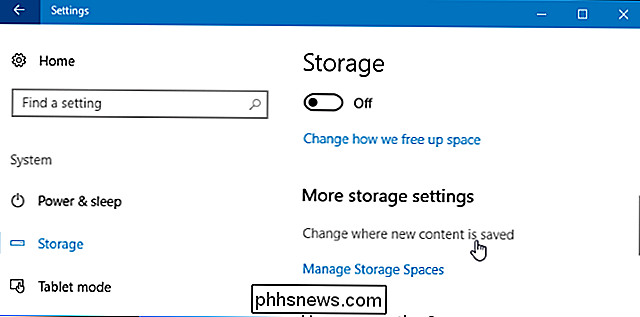
Spustelėkite langelį "Naujos programos išsaugos" ir pasirinkite prijungtą diską. Spustelėkite "Taikyti, kai baigsite, kad išsaugotumėte pakeitimus".
Čia taip pat galite pasirinkti numatytą įrašymo vietą naujiems dokumentams, muzikai, paveikslėliams ir vaizdo įrašams. Pagal numatytuosius nustatymus, visi jie išsaugomi jūsų C: diske.
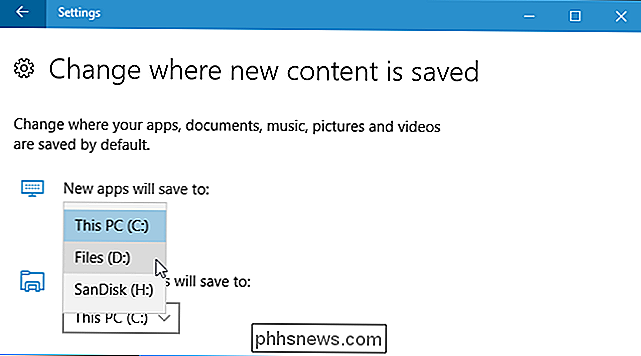
Šis nustatymas veikia tik "Store" programas. Jei įdiegiate tradicines stalinių programas, diegimo vietą galite pasirinkti tradiciniu būdu, diegimo metu. Programa tikriausiai norės įdiegti save į C: Program Files pagal nutylėjimą, tačiau galite spustelėti per diegimo vedlį kitą vietą.
Kaip perkelti įdiegtas programas į kitą diską
Pakeiskite aukščiau pateiktą nustatymą. o naujos įdiegtos programos bus saugomos pasirinktoje vietoje. Tačiau bet kurios šiuo metu įdiegtos programos nebus perkeltos.
Jei norite, galite perkelti jau įdiegtas programas. Negalima riboti įvairių diskų, kuriuos galite saugoti programose, skaičių. Tai leidžia jums maksimaliai išnaudoti turimą saugyklą.
Norėdami tai padaryti, eikite į "Nustatymai"> "Programos"> "Programos ir funkcijos". Spustelėkite programą ir spustelėkite mygtuką "Perkelti".
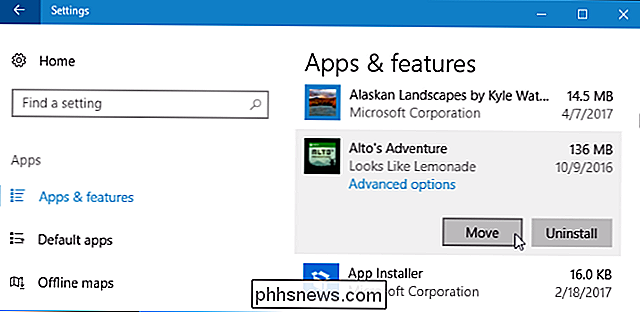
Jums bus pasiūlyta pasirinkti kitą diską, tada galite spustelėti "Perkelti", kad perkeltumėte programą į tą diską.
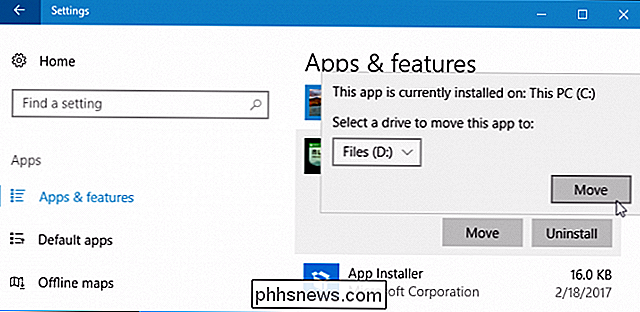
Jei matote "Keisti" mygtuką, o ne perkelti mygtuką, pasirinkote tradicinę stalinių programų programą. Jūs negalite perkelti iš čia. Jei matote mygtuką "Perkelti", kuris yra pilkas, pasirinkote "Microsoft" pateiktą programą, kuri buvo įtraukta į "Windows 10". Jūs taip pat negalite perkelti šių programų. Galite perkelti tik "Apps", kurias įdiegėte iš "Store".
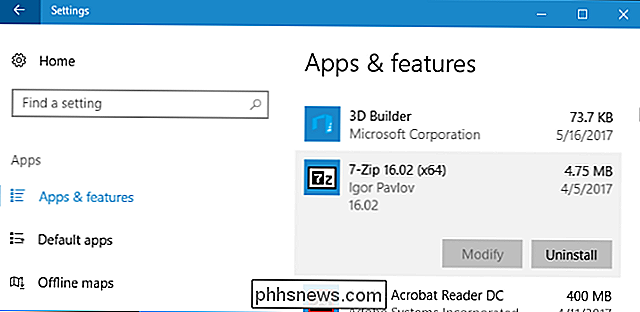
Parduotuvė klausia, kai atsisiunčiate dideles programas
Bandydami parsisiųsti ypač didelę programą iš "Store", pvz., Didelis kompiuterinis žaidimas, kuris gali būti turėsite dešimtis gigabaitų dydžio, pamatysite raginimą išsirinkti diską, kuriame įdiekite programą.
Šis raginimas atsiranda tik tada, kai bandote atsisiųsti itin dideles programas ir nėra galimybės ją rodyti atsisiųsdami mažesnes programas. Jame pateikiamas įspėjimas, kad ketinate atsisiųsti programą, kuri jūsų sistemoje užims daug vietos.
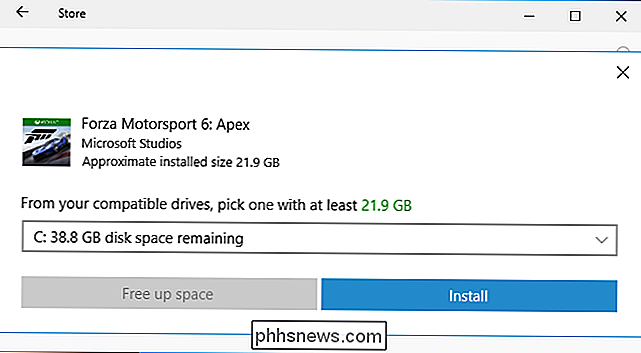
Ką daryti, jei išjungiate įrenginį?
Jei įdiekite arba perkeliate programas į išorinį diską, pvz., SD kortelę ar USB atmintinę ir atjunkite ją iš kompiuterio, jos programos nebebus funkcionuojančios. Pakartotinai prijunkite saugyklą prie kompiuterio ir viskas vėl dirbs.
Štai kodėl jums neleidžiama perkelti integruotų programų į skirtingas saugojimo vietas. Jei jie yra jūsų sistemos diske, jie visada bus prieinami. Panašiai, jei įdiegiate ypač svarbią norimą programą, net jei pašalinsite išorinį saugyklą iš savo sistemos, turėtumėte įdiegti ją pagrindiniame sistemos diske, kad ji visada būtų prieinama.

Kaip rankiniu būdu atnaujinti "Chromebook", kai programinė įranga yra per sena
Jei perkate kurį laiką buvusį "Chromebook", tai yra maža tikimybė, kad gali kilti problemų, atsisiunčiant naujausią OS atnaujinimai. Laimei, "Chromebook" jūsų visiškai naujausia būsena yra nebeįmanoma. Neaišku, kodėl ši nesėkmė atsitinka, tačiau jei "Chromebook" sustoja per tą patį kūrinį per ilgai, ji tiesiog negali traukti naujausios versija iš "Google" serverių.

Kaip kopijuoti aplanko failų sąrašą dešiniuoju pelės mygtuku spustelėkite
Pasakykite, kad aplankas yra pilnas failų ir norite išsaugoti ar išspausdinti šių failų sąrašą. Su keletą greitų registro redagavimo galite pridėti komandą dešiniuoju pelės klavišu kopijuoti aplanko turinį į mainų sritį. Jei kada nors reikėjo spausdinti arba įrašyti failų sąrašą kataloge "Windows", žinote kad nėra tokios komandos įsteigtos.



